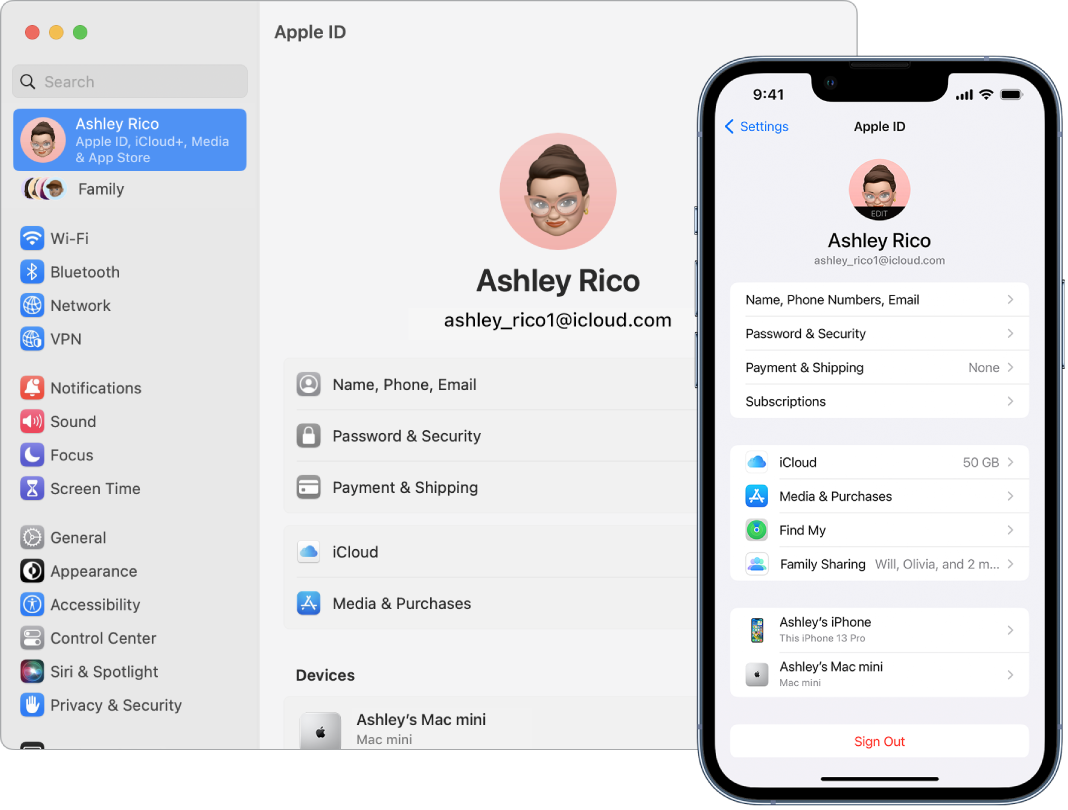Utiliser le Mac mini avec iCloud et Continuité
Avec iCloud, vous pouvez garder vos informations à jour sur tous vos appareils et collaborer avec vos amis et votre famille. Votre Mac mini fonctionne parfaitement avec votre iPhone, iPad, iPod touch ou Apple Watch lorsque vous utilisez iCloud et que vous vous connectez à chacun de ces appareils avec le même identifiant Apple. Vous pouvez transférer des fichiers, partager et modifier des documents, déverrouiller votre Mac mini avec votre Apple Watch, transférer des tâches entre vos appareils, transformer votre iPhone ou votre iPad en borne d’accès à Internet et bien plus.
Si vous n’avez pas activé iCloud lors de la configuration initiale de votre Mac, ouvrez « Réglages Système », cliquez sur « Se connecter avec un identifiant Apple » dans la barre latérale, puis connectez-vous avec votre identifiant Apple ou créez-en un si vous n’en avez pas. Une fois le processus de connexion terminé, cliquez sur iCloud, puis activez ou désactivez des fonctionnalités iCloud. Pour en savoir plus, consultez la rubrique Configurer les fonctionnalités iCloud sur Mac du guide d’utilisation de macOS.
Accédez à vos contenus sur tous vos appareils. Avec iCloud, vous pouvez stocker, modifier et partager vos documents, photos et vidéos en toute sécurité sur vos appareils et vous assurer de toujours être à jour. Pour commencer, consultez Accéder au contenu iCloud sur le Mac mini.
Utilisez votre Mac mini avec d’autres appareils. Déplacez du contenu de votre Mac mini vers vos autres appareils en toute simplicité à l’aide de Continuité. Il vous suffit de vous connecter avec votre identifiant Apple sur chaque appareil. Ainsi, lorsque votre Mac mini et vos appareils se trouvent les uns à côté des autres, ils peuvent travailler ensemble de manière pratique. Vous pouvez commencer une tâche, comme un appel FaceTime, sur un appareil et la terminer sur un autre (consultez la rubrique Utiliser Handoff sur le Mac), utiliser votre iPhone comme webcam pour votre Mac mini (consultez la rubrique Appareil photo Continuité sur votre Mac), copier et coller du contenu d’un appareil à un autre (consultez la rubrique Utiliser le presse-papier sur le Mac), répondre à des appels ou envoyer des messages texte depuis votre Mac mini (consultez la rubrique Appels téléphoniques et messages texte sur votre Mac) et plus encore.
Pour obtenir une liste des configurations système requises pour les appareils qui prennent en charge Continuité, consultez l’article Configuration système requise pour les fonctionnalités de Continuité sur Mac, iPhone, iPad et Apple Watch de l’assistance Apple. Pour en savoir plus sur l’utilisation de Continuité sur votre Mac mini, consultez l’article Utilisation de la fonction Continuité pour connecter votre Mac, iPhone, iPad et Apple Watch de l’assistance Apple ou accédez à la page Une fluidité absolue. D’un appareil à l’autre.